win10安装Sql Server 2014的操作方法 如何在Windows 10上安装SQL Server 2014 Express版
在如今数字化时代,数据库管理系统扮演着重要的角色,而SQL Server 2014 Express版则是其中备受认可的一种,对于那些在Windows 10操作系统上想要安装SQL Server 2014 Express版的用户来说,了解正确的操作方法至关重要。本文将为大家详细介绍如何在Windows 10上安装SQL Server 2014 Express版,帮助用户轻松完成安装过程,以获得高效且可靠的数据库管理系统。无论是个人用户还是企业用户,都能从中受益。
1、双击Sql Server 2014安装包。
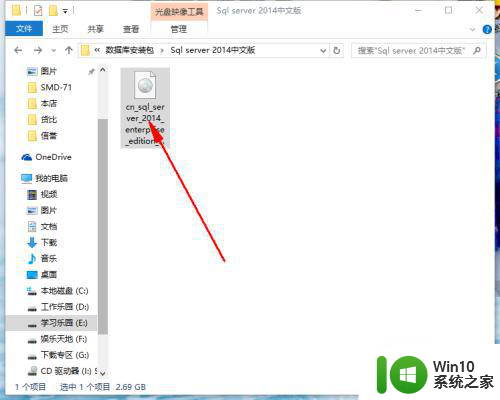
2、然后点击setup.exe。
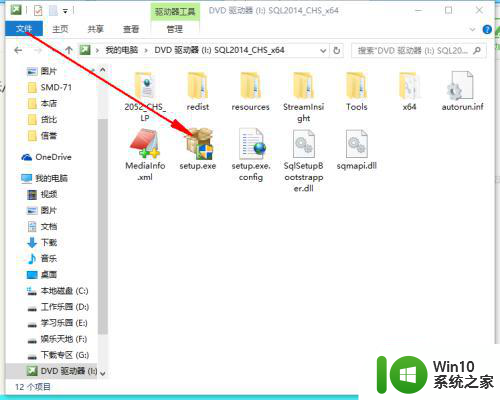
3、点击安装,再点击红线所指的地方。
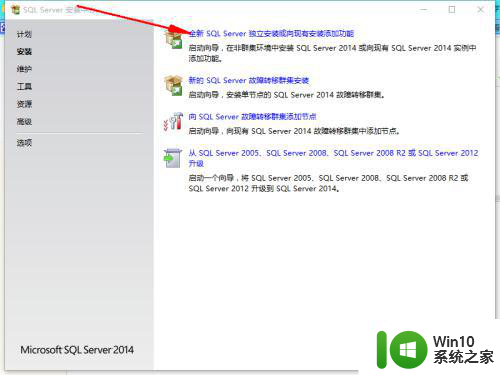
4、一直点击下一步,直到出现设置角色的步骤,选择第一个Sql server 功能安装,按下一步,出现功能选择,全部选中按下一步。
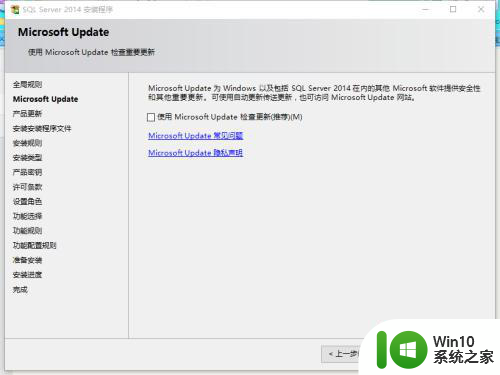
5、出现配置安装选项:A. 配置实例名称与实例ID
每台 Windows Server 上最多只能安装一个默认实例。安装程序会根据实例ID创建对应的文件夹,选中“默认实例“下一步。
B. 配置服务帐户与排序规则,直接下一步。
C. 配置数据库引擎,直接选择模式,一直下一步。
D. 配置分析服务,服务器模式选中第一项,一直下一步。
E. 配置报表服务,选中1,3两项点击下一步。
6、完成安装A. 确认安装选项,然后单击“安装”。
B. 进入安装过程。
C. 完成安装。
以上是安装Sql Server 2014的操作方法的全部内容,如果您遇到了这种情况,可以按照上面的方法解决,希望对大家有所帮助。
win10安装Sql Server 2014的操作方法 如何在Windows 10上安装SQL Server 2014 Express版相关教程
- 安装windows10操作系统的具体方法 如何安装windows10操作系统
- 重装win10操作系统的方法 如何重新安装win10操作系统
- windows11操作系统的详细安装方法 如何安装win11操作系统
- 安装windows7的操作方法 怎么安装win7操作系统
- 安装win10操作系统的详细步骤 如何安装win10系统
- win10系统安装net framework 3.5的操作方法 net framework 3.5怎么安装到win10系统
- 安装win10正版的具体方法 怎么安装win10操作系统
- 安装正版系统win10的具体方法 怎么安装win10操作系统
- win11安装安卓apk如何操作 win11安装apk的步骤
- win10如何禁止软件安装 Win10系统禁止安装软件操作步骤
- win11装安卓应用如何操作 Win11如何安装安卓应用程序
- 怎么解决华硕无法在驱动器0的分区1上安装windows10 华硕无法在驱动器0的分区1上安装windows10怎么办
- 电脑开机蓝屏错误代码0xc000014c修复不重装 电脑开机蓝屏错误代码0xc000014c怎么办
- 立即卸载vitualbox因为它与win10不兼容如何修复 如何在Win10上正确安装VirtualBox软件
- 华硕一体机一键重装win10系统的方法 华硕一体机如何进行win10系统一键重装
- 神舟战神P4笔记本U盘启动盘制作教程 神舟战神P4笔记本U盘启动盘下载教程
系统安装教程推荐
- 1 win10无法安装office2019错误代码30015如何解决 Win10安装Office2019报错代码30015怎么办
- 2 三星超极本使用u教授u盘安装系统教程 三星超极本u盘安装系统步骤详解
- 3 按键精灵安装被win10杀毒软件拦截怎么解决 按键精灵安装被win10杀毒软件拦截如何处理
- 4 win10安装程序遇到错误0x8007000d怎么解决 win10安装失败错误代码0x8007000d的解决方法
- 5 window7无法安装到这个磁盘window必须安装在格式化处理方法 如何格式化磁盘以便在Windows 7上进行安装
- 6 c盘被格式化了如何用大白菜重装系统 大白菜重装系统教程
- 7 win7打印机安装驱动提示拒绝访问如何修复 win7打印机驱动拒绝访问解决方法
- 8 联想装win7系统后屏幕亮度低了怎么调整 联想电脑win7系统安装后屏幕亮度调节不了怎么办
- 9 安装windows10后之前windows7系统的杜比音效没法用了怎么办 安装Windows10后如何恢复之前Windows7系统的杜比音效
- 10 win10补丁包安装提示此更新不适用于你的计算机怎么办 win10补丁包安装失败怎么办
win10系统推荐
- 1 雨林木风ghost w10企业家庭版32系统下载v2023.02
- 2 雨林木风ghostwin1032位免激活专业版
- 3 游戏专用win10 64位智能版
- 4 深度技术ghost win10稳定精简版32位下载v2023.02
- 5 风林火山Ghost Win10 X64 RS2装机专业版
- 6 深度技术ghost win10 64位专业版镜像下载v2023.02
- 7 联想笔记本ghost win10 64位快速旗舰版v2023.02
- 8 台式机专用Ghost Win10 64位 万能专业版
- 9 ghost windows10 64位精简最新版下载v2023.02
- 10 风林火山ghost win10 64位官方稳定版下载v2023.02